Cómo cambiar la carpeta de capturas de pantalla en los teléfonos Samsung Galaxy
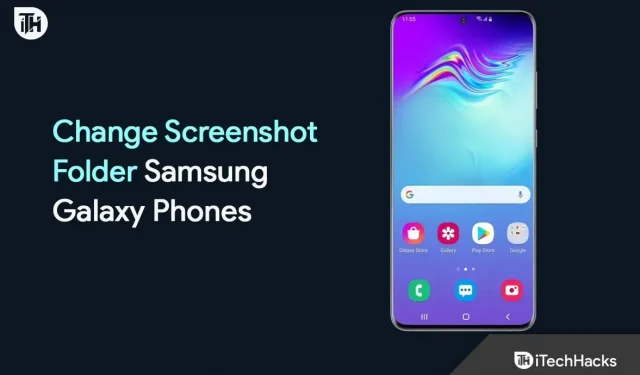
La captura de pantalla es una de las características más importantes utilizadas por millones de usuarios todos los días. Con la ayuda de capturas de pantalla, pueden guardar imágenes importantes en sus dispositivos. Los usuarios deben presionar un botón en su dispositivo, más comúnmente el botón para bajar el volumen y el botón de encendido, para recogerlo. Todo en la pantalla se guardará en una carpeta específica, lo que permitirá a los usuarios clasificar fácilmente las imágenes importantes. Millones de usuarios utilizan esta función para sus propias necesidades.
Algunos pueden usarlo para guardar imágenes, mientras que otros lo usan para su oficina, entretenimiento, guardar datos importantes o más. La carpeta para guardar la captura de pantalla es la misma para todos. Todas las capturas de pantalla se pueden encontrar fácilmente en la carpeta Captura de pantalla ubicada en DCIM. Sin embargo, muchos usuarios quieren cambiarlo por varias razones, las cuales enumeraremos a continuación. Esta guía analiza los pasos que debe seguir para cambiar la carpeta de captura de pantalla en los teléfonos Samsung Galaxy. Se pueden seguir pasos similares en otros teléfonos Android para hacer esto.
¿Por qué debería cambiar la carpeta de captura de pantalla en los teléfonos Samsung Galaxy?
Sabemos que te estarás preguntando por qué es importante cambiar la carpeta de capturas de pantalla en tu teléfono Android. Las capturas de pantalla son fotos tomadas para guardar cosas importantes en el modo de imagen. Por lo general, todos damos nuestros teléfonos a familiares y amigos. Es posible que intenten mirar la carpeta de capturas de pantalla para ver qué cosas importantes guardas en el dispositivo. Las imágenes se guardan específicamente en la carpeta Capturas de pantalla, para que puedan acceder a ella fácilmente. Incluso si guarda algo importante, es probable que alguien pueda eliminarlo encontrando rápidamente una forma.
Además, puede haber posibilidades de que guarde algunas imágenes importantes tomando capturas de pantalla, de las cuales hay muchas; entonces sabemos que moverlos a otra carpeta es un proceso largo. Pero, ¿qué sucede si crea una carpeta para guardar esas capturas de pantalla directamente para que no tenga que moverlas? Este será un paso fácil y simplificado para guardar capturas de pantalla, ya que serás tú quien sepa dónde se guardan las capturas de pantalla. Al hacer esto, sus capturas de pantalla estarán completamente seguras.
Esperamos que comprenda por qué debe cambiar la carpeta de captura de pantalla. Ahora veamos cómo puedes hacerlo en tu teléfono Samsung.
Cambiar la carpeta de capturas de pantalla en los teléfonos Samsung Galaxy: requisitos
OneUI de Samsung es considerado uno de los mejores sistemas operativos de Android que combina características esenciales para los usuarios de Samsung y Android. Los desarrolladores siempre presentan funciones geniales para facilitar la vida de los usuarios de Samsung.

Con las nuevas actualizaciones de OneUI 5.1, los desarrolladores han agregado la capacidad para que los usuarios cambien la carpeta de captura de pantalla en los teléfonos Samsung Galaxy. Esta característica solo se proporciona a los usuarios que tienen instalada la última versión de OneUI 5.1. Hemos enumerado los dispositivos elegibles para las actualizaciones de OneUI 5.1 a continuación. Échales un vistazo para ver si puedes cambiar la carpeta de captura de pantalla en tu teléfono Galaxy.
Dispositivos OneUI 5.1 elegibles

Estos son los dispositivos que son elegibles para la actualización de OneUI 5.1. Puede consultar la lista para ver si puede cambiar la carpeta de captura de pantalla.
- galaxia cuántica
- galaxia a04s
- Galaxia A14 5G
- galaxia a23
- Galaxia A33 5G
- Galaxia A53 5G
- Galaxia A51 5G
- Galaxia A52 5G
- Galaxia A52s 5G
- galaxia a71
- galaxia a73
- galaxia f22
- Galaxia F23 5G
- Galaxia M23 5G
- galaxia f62
- Galaxia M13 5G
- Galaxia M32
- Galaxia M33 5G
- Galaxia M53
- Galaxy Nota 10 Lite
- Serie Galaxy Note 20
- Galaxia S10 Lite
- Galaxy S20 FE
- Serie Galaxy S20
- Galaxia S21FE
- Serie Galaxy S21
- Serie Galaxy S22
- Galaxy Tab A7 Lite
- Galaxy Tab A8 (2022)
- Pestaña Galaxy S7 FE
- Serie Galaxy Tab S7
- Serie Galaxy Tab S8
- Flip Galaxy Z
- Galaxy Z voltear 5G
- Galaxy Z plegable 2
- Galaxy Z plegable 3
- Galaxy Z Flip 3
- Galaxy Z plegable 4
- Galaxy Z Flip 4
Verifique la actualización de OneUI 5.1 en su teléfono Samsung Galaxy

Si su dispositivo está en la lista pero aún no ha recibido la actualización OneUI 5.1, siga los pasos a continuación para buscar las últimas actualizaciones.
- En primer lugar, abra Configuración en su teléfono Galaxy.
- Después de eso, vaya a «Actualización de software».
- Selecciona la opción “Descargar e Instalar”.
- Después de eso, aparecerá una nueva pantalla, donde se verificarán las nuevas actualizaciones.
- Si hay alguna actualización disponible, descárgala. De lo contrario, se le mostrará la información de la versión.
- Compruebe si su teléfono está ejecutando OneUI 5.1 o superior. Si no se está ejecutando, debe esperar a que se publiquen actualizaciones para sus dispositivos.
Ahora veamos cómo cambiar la carpeta de captura de pantalla de Samsung Galaxy.
Cambiar la carpeta de capturas de pantalla en los teléfonos Samsung Galaxy

Para cambiar la carpeta de captura de pantalla en los teléfonos Samsung Galaxy, los usuarios deben seguir los pasos a continuación.
- Abra Configuración en su teléfono.
- Ir a funciones avanzadas.
- Después de eso, desplácese hacia abajo y busque las opciones «Capturas de pantalla y Grabación de pantalla».
- Haga clic en él y se cargará otra pantalla.
- Ahora desplácese hacia abajo y busque la opción: «Guardar capturas de pantalla en».
- Haga clic en él y vaya a la carpeta para guardar capturas de pantalla.
- Si desea crear una nueva carpeta, haga clic en el ícono Más en la parte superior de la pantalla.
- Después de crear la carpeta, ábrala.
- Seleccione la opción «Listo» que aparece en la parte inferior. Eso es todo.
Siguiendo los mismos pasos, también puede cambiar la carpeta de grabación de pantalla. Debe desplazarse hacia abajo después de estar en las opciones Capturas de pantalla y Grabación de pantalla. Allí encontrará la opción «Guardar grabaciones de pantalla en». Cambie la carpeta de la misma manera. Eso es todo. Ha cambiado la carpeta para grabaciones de pantalla.
resumiendo
Millones de usuarios de teléfonos Samsung Galaxy toman capturas de pantalla para guardar imágenes importantes. Usan la función de captura de pantalla muy a menudo. Como todos sabemos, las capturas de pantalla se guardan en la carpeta DCIM -> Capturas de pantalla, por lo que cualquier persona puede verificar fácilmente esta carpeta para ver qué cosas importantes guarda. Pero con OneUI 5.1, los desarrolladores agregaron la capacidad de cambiar la ubicación de la carpeta. Esperamos que con la ayuda de esta guía pueda cambiar la ubicación de la captura de pantalla.



Deja una respuesta